文章详情页
windows11分屏显示开启方法
浏览:35日期:2023-01-21 13:46:01
分屏功能在生活中不论是工作还是学习都能够起到很关键的作用可以为你带来很多的方便,但是对于新win11系统有很多用户不知道怎么开启功能,下面就带来了windows11分屏显示开启方法,快来一起学习一下吧。
windows11分屏显示怎么开:1、首先点击任务栏左下角的“win图标”进入设置。
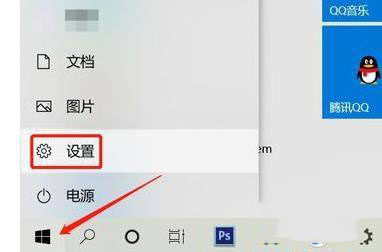
2、然后在Windows设置界面中,选择“系统”设置。
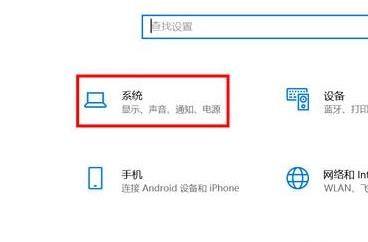
3、然后在左侧的菜单中栏选择“显示”。
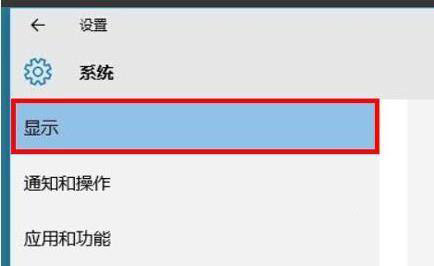
4、最后在右侧下拉找到“多显示器”并选择“扩展这些显示器”即可分屏。
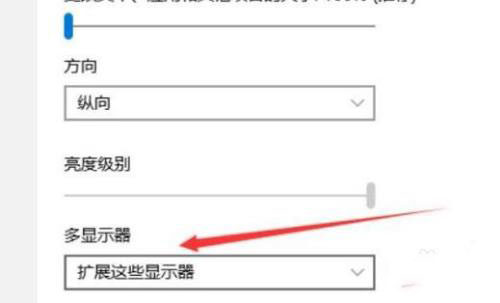
相关文章:win11安装不了解决教程 | win11常见问题汇总
以上就是windows11分屏显示开启方法,分屏之后关闭的选项也在其中哦,想知道更多相关教程还可以收藏好吧啦网。
以上就是windows11分屏显示开启方法的全部内容,望能这篇windows11分屏显示开启方法可以帮助您解决问题,能够解决大家的实际问题是好吧啦网一直努力的方向和目标。
标签:
Windows系统
相关文章:
1. grub2引导freebsd详解2. Fdisk硬盘分区图文教程(超详细)3. CentOS7.3怎么安装?使用DVD ISO镜像安装CentOS7.3的方法4. abm.exe是什么进程 abm.exe是不是病毒5. Linux5.19内核大提升! Ubuntu 22.04 LTS 现可升级至 Linux Kernel 5.196. 统信UOS个人版(V201030)正式发布 新增功能汇总7. Win11任务管理器新增效率模式:降低CPU占用 不卡顿了8. 微pe工具箱怎么安装win10系统?微pe工具箱安装win10系统详细教程9. 如何安装win10和win11双系统?win10和win11双系统安装详细教程10. Mac版steam错误代码118怎么解决?Mac版steam错误代码118解决教程
排行榜

 网公网安备
网公网安备